
Aunque los televisores actuales vienen con defecto con la opción de resolución más alta posible, lo cierto es que no siempre más es mejor, incluso aunque cuenten con sistema de escalado de contenido. Hay ocasiones en las que algunas características de los vídeos que reproducimos y de su calidad en general impliquen que bajar la resolución sea una mejor opción a la hora de disfrutar de lo que queramos ver más mantener un equilibrio entre la fidelidad de lo grabado y la calidad agradable para nuestro ojo. Vamos a ver cómo cambiar la resolución de pantalla en Android TV.
Cambiar la resolución de pantalla en Android TV: paso a paso
Lo primero que debes saber es que existe una opción de ajuste automático en función del contenido. Esto significa que, casi siempre acertará de acuerdo a lo que tú quieras elegir. Aun así, te enseñamos a hacerlo manualmente porque aunque parece una opción de las básicas, está algo escondida.
- Enciende tu televisor con sistema operativo Android TV. Si tienes un setbox, asegúrate de conectarlo a la tele.
- Ve al menú de ajustes de Android.
- Ahora entra en Preferencias del dispositivo.
- Baja hasta pulsar sobre Más.
- Aquí, dale a Modo de visualización. Es en este menú en el que ya puedes escoger la resolución que sea de tu agrado así como los hertzios a los que se reproducirán las imágenes en movimiento. También vas a dar con otras opciones como las referentes a la profundidad del color o las opciones existentes de salida de vídeo.
El cambio es permanente, es decir, no tienes que hacerlo cada vez que enciendas tu televisor ni, ni mucho menos, con cada contenido.
Espero que con este sencillo truco puedas ver mejor todos los contenidos, desde el más elaborado, en UHD HDR de último estreno hasta lo más antiguo que consigas encontrar por ahí.


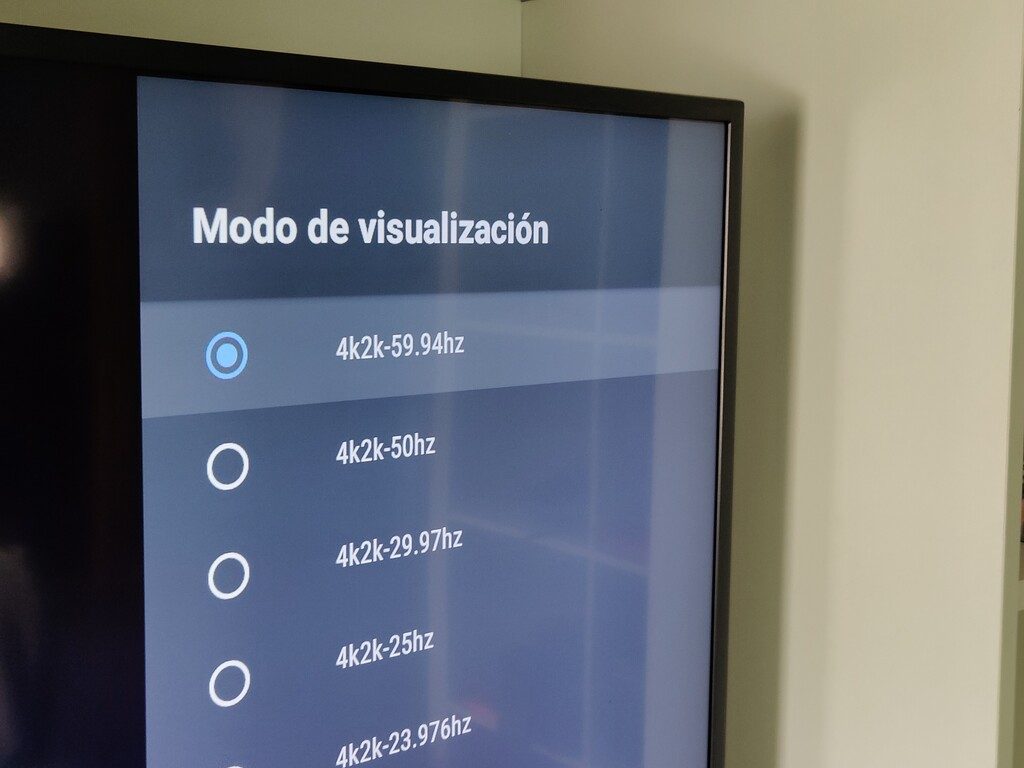







Buenas tardes busco solución, ya que solo las aplicaciones son las que son las que se ven amplias nose ve completa la pantalla ya probé todo cambie de resolución ya use el zoom y no funciona nose que hacer para regresar a la normalidad
hola buenas tengo un problema al conectar el dispositivo a la tv por hdmi en una tele me pone no compatible y en otra si funciona necesito bajar la resolución pero en la configuración del x96 no me aparece pantalla para bajarla como lo puedo hacer para bajarla gracias
no aparece la opcion mas + , idiotas